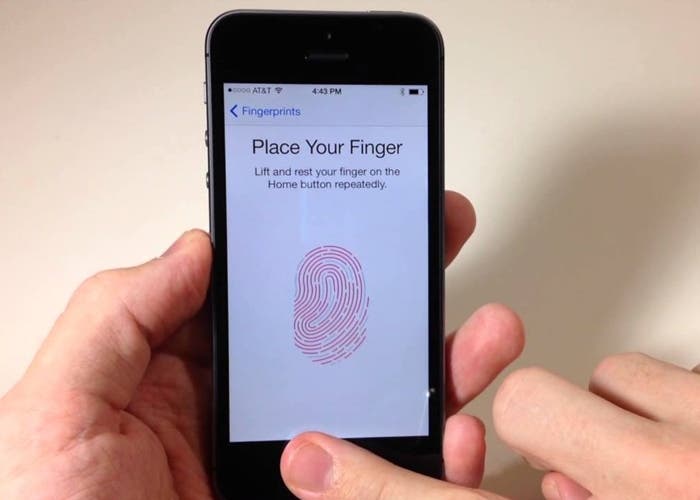
Como todos sabemos, el iPhone 5s vino acompañado del revolucionario sensor de huella dactilar Touch ID. Desbloquear nuestro iPhone es tan sencillo como plantar nuestro dedo sobre el sensor y automáticamente accedemos al menú y a todas nuestras aplicaciones. Además, el sensor es capaz de registrar y almacenar hasta cinco huellas dactilares diferentes. El problema viene a la hora de recordar, qué dedos utilizamos para configurar Touch ID, y por ello vamos a explicarte paso a paso cómo identificarlos y cómo ponerles nombre.
En primer lugar debemos introducirnos en los ajustes de Touch ID. Para ello basta con hacer lo siguiente: Ajustes > General > Touch ID y clave de acceso > Touch ID. Una vez aquí, podremos ver una lista de las distintas huellas dactilares que tenemos asignadas para el sensor. Como hemos mencionado, podemos tener hasta cinco huellas almacenadas para el Touch ID, pero no es necesario que tengamos todas guardadas.
Todavía en esta pantalla, bastará con tocar el sensor como lo haríamos normalmente para desbloquear nuestro teléfono o para realizar alguna compra en la App Store. Si el dedo que utilizamos es actualmente una de las huellas registradas que figuran en la sección de huellas dactilares, veremos un destello gris el cual nos indica si esa huella está almacenada o no.
Tras identificar los dedos asociados con las huellas asignadas en los ajustes de Touch ID, es recomendable que asignemos nombres a los dedos para identificaciones futuras, o por si ocurre algún tipo de problema. Para ello, bastará con pulsar en el botón “Editar”, encontrado en la esquina superior derecha de la página. A continuación seleccionamos el nombre de cada dedo y podremos asignar así el nombre que queramos.
De esta manera será mucho más fácil configurar nuestro sensor Touch ID, y sabremos con certeza que dedos tenemos asignados para que no haya ningún error. Si por algún motivo os habéis quedado con alguna duda, os recomendamos que veáis el vídeo superior de iDownloadBlog que explica, de manera visual, como realizar este proceso en menos de dos minutos.

